Vba: كيفية حذف الأوراق دون مطالبة أو تحذير
عند استخدام أسلوب الحذف في VBA لحذف ورقة معينة في مصنف، سيصدر Excel مطالبة تسألك عما إذا كنت متأكدًا من رغبتك في حذف الورقة.
ومع ذلك، يمكنك استخدام بناء الجملة التالي في VBA لحذف ورقة دون مطالبة أو مربع تحذير:
SubDeleteSheets ()
'turn off display alerts
Application.DisplayAlerts = False
'delete Sheet1
Sheets(" Sheet1 ").Delete
'turn back on display alerts
Application.DisplayAlerts = True
End Sub
يقوم هذا الماكرو المحدد بحذف الورقة المسماة Sheet1 دون أي مطالبات أو مربعات تحذير.
يخبر السطر Application.DisplayAlerts=False VBA بإيقاف تشغيل كافة تنبيهات العرض في Excel.
ثم نستخدم طريقة الحذف لحذف ورقة معينة.
نستخدم بعد ذلك Application.DisplayAlerts=True لإعادة تمكين عرض التنبيهات.
يوضح المثال التالي كيفية استخدام بناء الجملة هذا عمليًا.
مثال: استخدم VBA لحذف ورقة دون مطالبة أو تحذير
لنفترض أن لدينا مصنف Excel التالي الذي يحتوي على ثلاث أوراق:
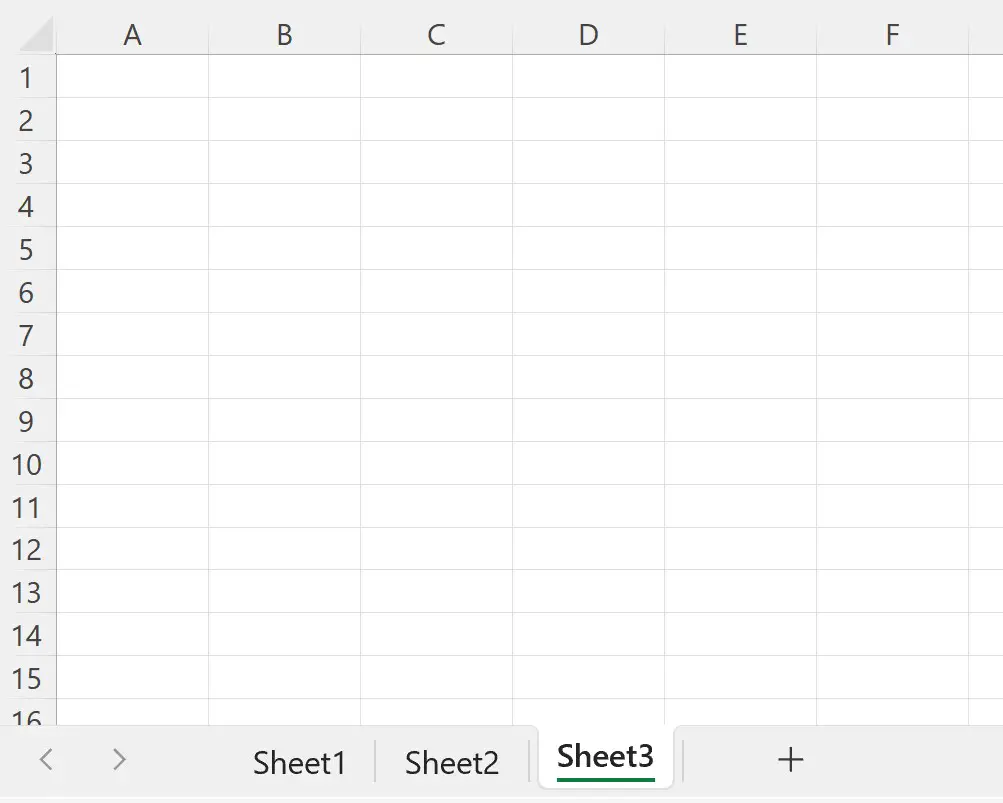
لنفترض الآن أننا نريد إنشاء ماكرو لحذف الورقة المسماة Sheet1 .
لنفترض أننا أنشأنا الماكرو التالي:
SubDeleteSheets ()
'delete Sheet1
Sheets(" Sheet1 ").Delete
End Sub
عندما نقوم بتشغيل هذا الماكرو، سنتلقى رسالة تسألنا عما إذا كنا متأكدين من رغبتنا في حذف هذه الورقة:
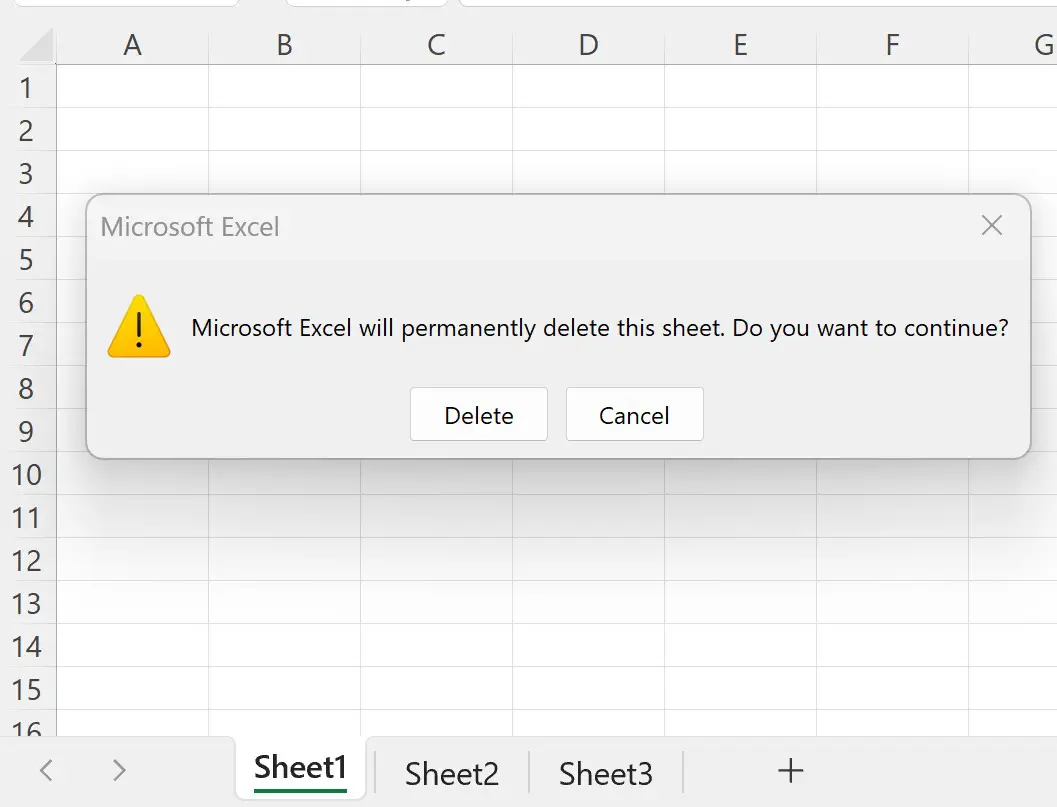
ومع ذلك، يمكننا إنشاء الماكرو التالي لحذف الورقة1 دون أي مطالبات:
SubDeleteSheets ()
'turn off display alerts
Application.DisplayAlerts = False
'delete Sheet1
Sheets(" Sheet1 ").Delete
'turn back on display alerts
Application.DisplayAlerts = True
End Sub
عندما نقوم بتشغيل هذا الماكرو، يتم حذف الورقة المسماة Sheet1 تلقائيًا ولا تظهر أي مطالبة:
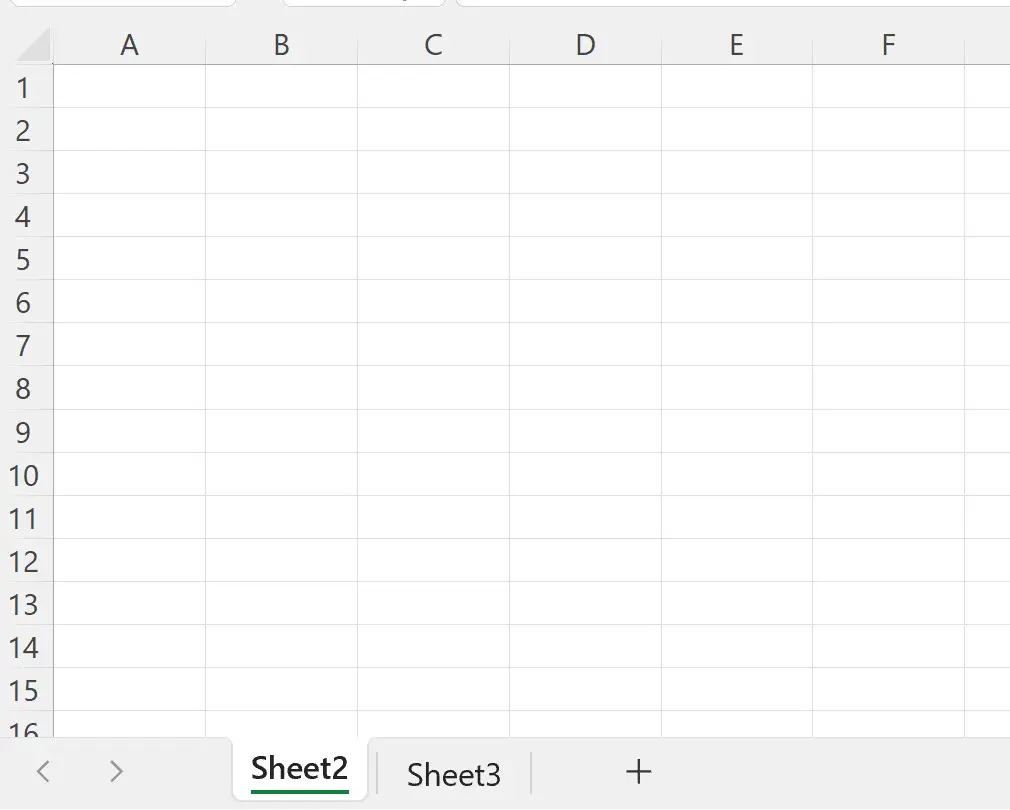
لاحظ أنه تم حذف الورقة 1 بينما ظلت الورقتان الأخريان سليمتين.
مصادر إضافية
تشرح البرامج التعليمية التالية كيفية تنفيذ المهام الشائعة الأخرى في VBA:
VBA: كيفية حساب عدد الأوراق في المصنف
فبا: كيفية استخراج البيانات من مصنف آخر
VBA: كيفية إدراج أسطر متعددة